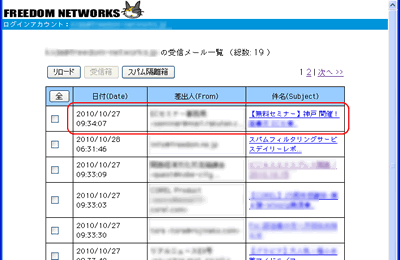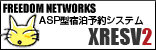スパムメールと判断されたメールの確認方法と対処方法
スパムメールと判断されたメールの確認方法と対処方法をご案内いたします。
スパムと判定されているメールは翌朝のデイリーレポートが来る前でもリアルタイムに確認することができますのでその方法をここでご案内いたします。
・スパムメールと判断されたメール一覧の確認方法
・メールコントロールパネルでメール本文を確認する方法
・スパムメールと判断されたメールを削除する方法(メール一覧画面より)
・スパムメールと判断されたメールを削除する方法(メール内容確認画面より)
・スパムメールと判断されたメールを受信箱に戻す方法(メール一覧画面より)
・スパムメールと判断されたメールを受信箱に戻す方法(メール内容確認画面より)
スパムメールと判断されたメール一覧の確認方法
- ログイン画面でドメイン名・ユーザー名・パスワードを入力して「ログイン」ボタンをクリックします。
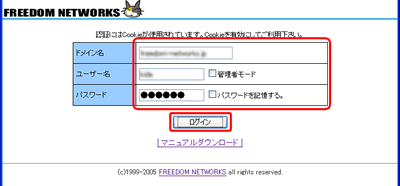
- メールコントロールパネルが表示されます。「スパム対策」のアイコンをクリックします。
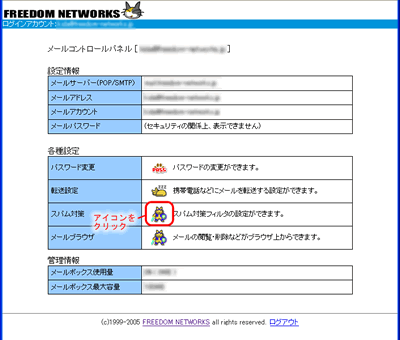
- 「スパム対策サービス」画面が表示されます。上部のメニューの「スパムと判定されたメールを見る」をクリックします。
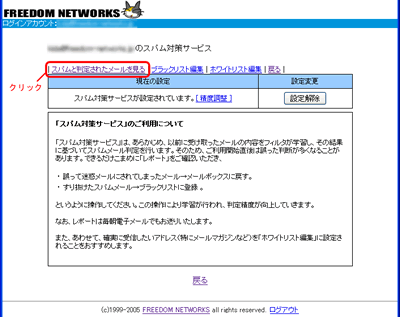
- 「スパムメールと判断されたメールの一覧」が表示されます。
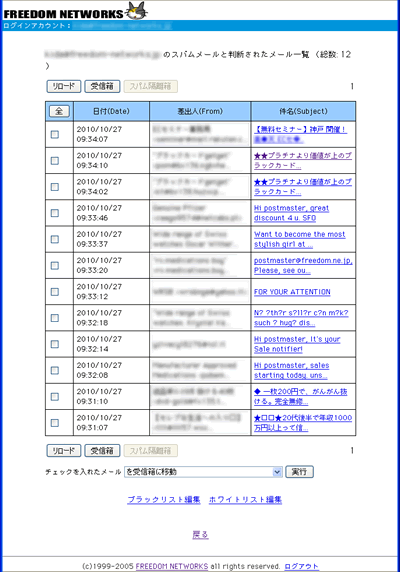
メールコントロールパネルでメール本文を確認する方法
- メールコントロールパネルで内容を確認したいメールの「件名(Subject)」をクリックします。
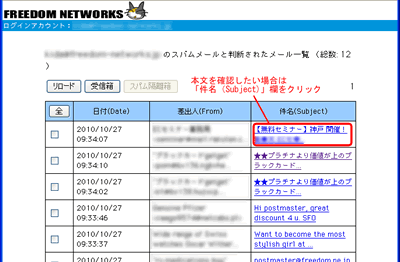
- メール内容確認画面が表示され本文を読むことができます。メールのヘッダを表示する場合は「メールヘッダを表示」をクリックします。
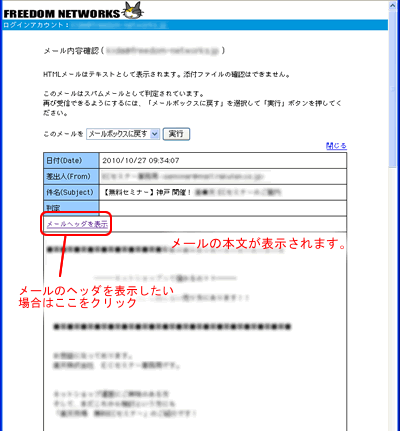
- メール内容確認画面を閉じる場合は「閉じる」をクリックします。
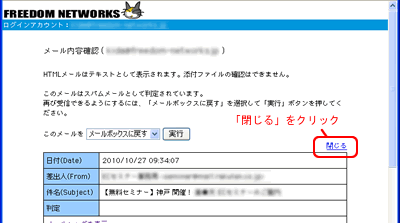
スパムメールと判断されたメールを削除する方法(メール一覧画面より)
- この方法はメールをサーバー側に蓄積されているメールを完全に削除します。ご理解ご了承の上ご利用下さい。
- メールコントロールパネルの「スパムメールと判断されたメール一覧」画面で削除したいメールのチェックボックスにチェックを入れ、画面下部にあるリストから(チェックを入れたメール)「を削除する」を選択して「実行」ボタンをクリックします。
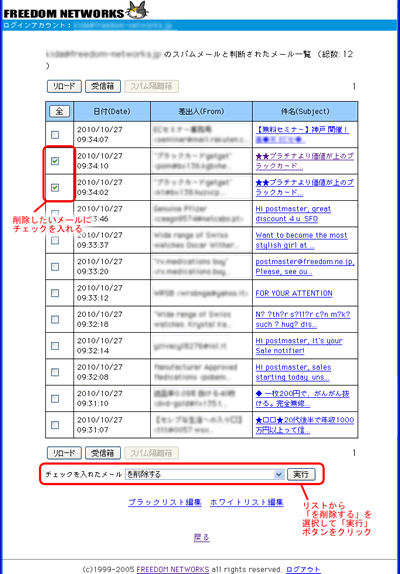
- 手順2で選択したメールが削除され、「スパムメールと判断されたメール一覧」が更新されます。
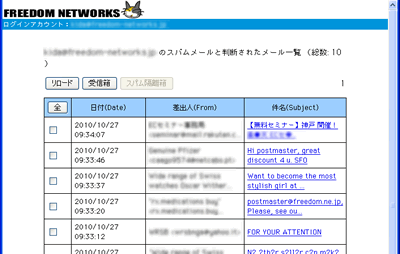
スパムメールと判断されたメールを削除する方法(メール内容確認画面より)
- この方法はメールをサーバー側に蓄積されているメールを完全に削除します。ご理解ご了承の上ご利用下さい。
- メール内容確認画面の上部にあるリストから(このメールを)「削除する」を選択して「実行」ボタンをクリックします。
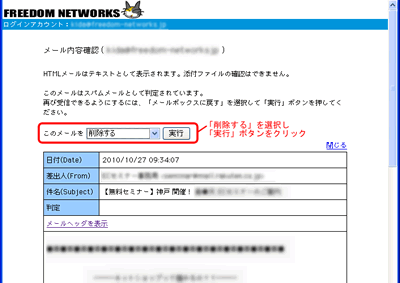
- メールが削除され、完了画面が表示されます。
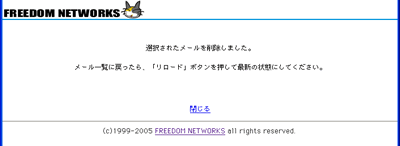
スパムメールと判断されたメールを受信箱に戻す方法(メール一覧より)
- メールコントロールパネルで受信箱に戻したいメールのチェックボックスにチェックを入れ、画面下部にあるリストから(チェックを入れたメール)「を受信箱に移動」を選択して「実行」ボタンをクリックします。

- 「スパムメールと判断されたメール一覧」が再表示されます。手順1で選択したメールは「受信箱」に移動していますので「スパムメールと判断されたメール」一覧には表示されません。受信箱を確認するには上部の「受信箱」ボタンをクリックします。
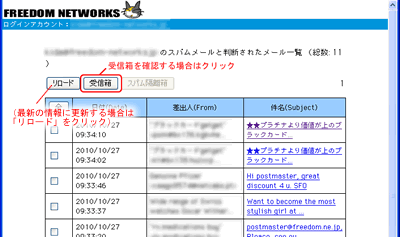
- 受信箱の画面に切り替わり「受信メール一覧」が表示されます。手順1で選択したメールが受信メール一覧に追加されています。受信箱に戻ったメールはお使いのメールソフトでダウンロードできます。
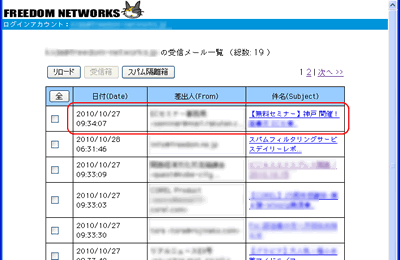
スパムメールと判断されたメールを受信箱に戻す方法(メール内容確認画面より)
- メール内容確認画面の上部にあるリストから(このメールを)「メールボックスに戻す」を選択して「実行」ボタンをクリックします。
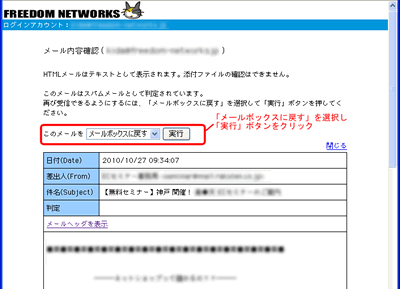
- メールが受信箱に戻り、完了画面が表示されます。メール一覧を表示する場合は「閉じる」をクリックします。
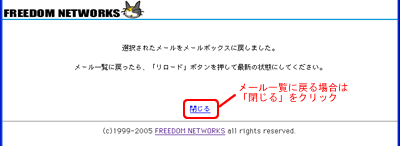
- 「スパムメールと判断されたメール一覧」画面に戻ります。メールは「受信箱」に移動していますので「スパムメールと判断されたメール」一覧には表示されません(表示されている場合は「リロード」ボタンを押して最新の内容に更新して下さい)。受信箱を確認するには上部の「受信箱」ボタンをクリックします。
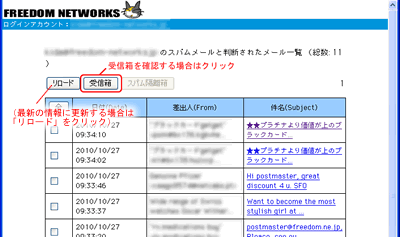
- 受信箱の画面に切り替わり「受信メール一覧」が表示されます。手順1で選択したメールが受信メール一覧に追加されています。受信箱に戻ったメールはお使いのメールソフトでダウンロードできます。